Plantilla de alumnos en libro de Excel que contiene una hoja que tiene el nombre Base de datos, donde se introducen en los campos correspondientes los datos de cada alumno.
La otra hoja con el nombre Ficha localizamos el alumno una vez localizado (que puede ser por un registro, DNI u otro dato que hemos introducido previamente en la Base de datos en la columna A (por lo que no puede estar repetido), en el caso de que se repita un número, nombre, etc. en la columna A de la Base de datos nos lo indicará.
Por lo tanto, todos los datos se introducen en la hoja con el nombre Base de datos y la hoja con el nombre Ficha es para visualizar los datos de cada alumno incluido la imagen (Foto)
La foto se pega en columna B de la hoja Base de datos, ésta debe ser de un tamaño adecuado para visualizarla correctamente en la hoja FICHA. El tamaño no debe ser superior al de la celda como se muestra en la hoja.
Una vez pegada la foto se puede disminuir el tamaño.
Los nombres de los campos en la hoja Base de datos se pueden cambiar por otros, cambiarán autómaticamente en la hoja Ficha.
La hoja Ficha está protegida está protegida para que no se borren las fórmulas (la contraseña está en blando si desea desproteger la ficha)
Ficha de la plantilla alumnos (clic para ampliar) si desea descargar el libro de excel lo puede hacer en el enlace que se encuentra a continuación de la imagen.
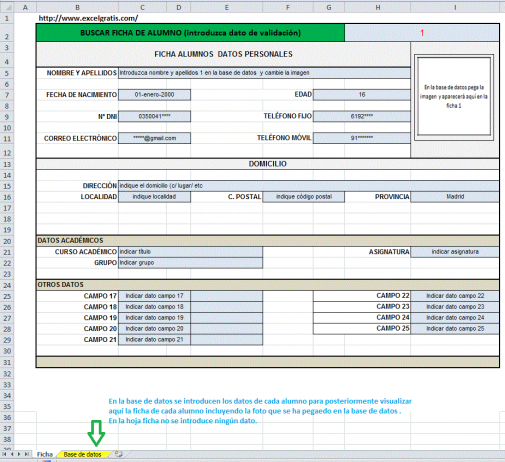
HOla, al insertar una persona en su correspondiente orden alfabetico, luego en la ficha no me reconoce su numero de lista y me sigue tirando al alumno que anteriormente usaba ese numero. Que pasa?
Buenas, antes que nada muchisimas gracias por el aporte.
Me fue de mucha ayuda.
Una consulta: Hay alguna forma de agregar algun campo mas? porque me quedo genial para cargar todos los datos que necesito, pero me faltaria agregar los datos del otro de los padres y ya tengo todos los campos usados. Si existe la posibilidad me vendria muy bien saber como se hace.
Desde ya muchas gracias por el aporte
Gracias por compartir tus conocimientos. Me sirvió mucho.
Hola Antonio, tienes que fijarte como queda la foto en la base de datos debe coincidir en el la celda en el recuadro correspondiente de la celda de la columna B. En el caso de pasarte lo mismo, prueba con otra imagen.
saludos.
Hola. Enhorabuena por esta herramienta y gracias por dejar que la usemos. Tengo problemas con la foto. La pego, bueno la inserto, pero no se ve bien en la ficha.
Un saludo
Hola Gore, tienes que pegarlos en la hoja con el nombre Base de datos y en la columna y celda correspondientes.
Las imágenes con el tamaño correspondientes en las celdas de la columna C
Hola, he probado y esta de maravilla.
¿Para agregar mas datos, solo copio y pego los anteriores?
hola logre hacerlo dandole un nombre a cada foto pero no es la idea
Estimado excelentes aportes, hay en este sitio una base datos pacientes quise incluirle foto dejé la fila del mismo tamaño en ambas hojas agregue la imagen y definí el nuevo nombre foto pero la formula no me funciona me dice que la referencia no es valida.
=foto
Ref =’Base datos ‘!$A$1
Relacion =DESREF(Ref.;1;0;CONTARA(‘Base datos ‘!$A:$A)-CONTARA(‘Base datos ‘!$A$1:Ref.);1)
Foto =DESREF(‘Base datos’!$B$2;
COINCIDIR(Ficha!$F$3;Ref;0)-1;0;1;1)
Hola Oscar, no se a que puede ser debido, ya que he probado hasta ese registro y me funciona, prueba insertando los registros que deseas en la fila 63-64. En caso de insertar filas deben ser antes del último registro que visualizas en la hoja Base de datos.
Saludos.
Saludos.
Muchas gracias por este aporte.
Me ayudan con algo por favor.
Descargué la plantilla pero la búsqueda sólo me funciona hasta el registro 65 de la base de datos.
No he podido hacer la corrección.
Gracias por su ayuda.
Óscar.
Hola Jorge,
Hay que insertar en la base de datos una columna para el nombre y otra para los apellidos y en administración de fórmulas ponemos un nombre con la siguiente fórmula:=SI(ESBLANCO(Ficha!$H$2);» «;SI.ERROR(BUSCARV(Ficha!$H$2;Listado_Fichas;COINCIDIR(‘Base de datos’!$D$1;’Base de datos’!$1:$1;0);FALSO);» «))
después sólo tenemos que poner el nombre que hemos puesto en administración de fórmulas para que nos devuelva el resultado del registro de dicha columna, precedido del signo = (en este caso tienen que coincidir los datos de la hoja ficha celda H2 y la columna D de la hoja Base de datos)
Por otra parte, en la hoja de Excel en la barra de menú Datos, seleccionando texto en columnas si lo deseas puedes separar el texto que desees en varias columnas por espacios, punto y coma u otros caracteres.
saludos
Mil gracias por el aporte. Tengo una pregunta:
¿dónde o qué debo buscar, para saber hacer esto yo mismo. Ya que a pesar de que es muy completa esta base de datos, necesitaría que se ajustara a mis necesidades. Por ejemplo, separar los apellidos del nombre. Y no doy con la tecla. Gracias.
Agradezco muchísimo este aporte.
Sólo una ayuda por favor, puedo colocar la foto sin ningún problema en la base datos, sólo que en la ficha no se aprecia bien, se anexa como una imagen de una tabla junto con la foto.
De antemano gracias…
Hola Daniel, el libro tiene 2 hoja una con el nombre ficha que es donde visualizas los datos otra con el nombre Base de datos es donde tienes que introducir los datos correspondientes de los alumnos.
saludos.
Como agrego un 4 o 5 o más alumnos?
La plantilla está protegida para que no se borren las fórmulas, si lo deseas puedes des-proteger la plantilla (la contraseña está en blanco)
quisiera saber si puedo comprar esta plantilla desprotegida. ¿Que precio tendría?
Hola Cris, En la Base de datos en la columna D Fecha de nacimiento comprueba poniendo algún carácter en la celda que corresponde a la misma fila o con el espaciador pones un espacio en blanco.
hola no reconoce el nombre
como puedo hacer
Hola Michelle, Comprueba que las imágenes se encuentran dentro de las celdas de la columna B en la hoja base de datos, sí es así, comprueba si es desde alguna celda en concreto o desde que celda de la columna B, las que no te aparecen.
Hola, quiero agregar mas alumnos, lo lleno en base de datos pero no me aparece en la ficha. me podrian ayudar por favor.
Hola José, tienes que insertar / pegar la imagen en la hoja Base de datos en la columna B (En el recuadro de la celda correspondiente).
En el caso de que no puedas insertar / pegar en la esta hoja comprueba si te deja hacerlo en otra hoja.
En el caso que te funcione puede deberse a diferentes motivos, versión office, vista protegida, etc.
Saludos.
Buenas tardes.
Gracias por tan valiosa herramienta… Solo un problema… Trato de insertar la imagen en el recuadro de la base de datos, pero no aparece… Ni en la celda de la base, ni en la ficha..
Agradeceré su ayuda.
José.
en la hoja base de datos hay columnas que le agregue una lista de selecci’on, pero al guardar el archivo al volverlo abrir se borran las listas en todas las categorias que se las coloque. hay algun tipo de protecci’on o algo parecido ?
Hola Javier.
=F_nacimiento hace es el nombre que contiene la siguiente fórmula.
=SI(ESBLANCO(Ficha!$H$2);» «;SI.ERROR(BUSCARV(Ficha!$H$2;Listado_Fichas;COINCIDIR(‘Base de datos’!$D$1;’Base de datos’!$1:$1;0);FALSO);» «))
muchas gracias por tu trabajo pero necesito ayuda , quiero editar campos como fecha de nacimiento pero dentro de la celda sale =F_nacimiento y esto sucede con varios campos mas y quisiera saber a que hacen referencia , necesito entender mas esas variables para modificar otras cosillas, ayuda pls
Atleta mayor de edad
gracias